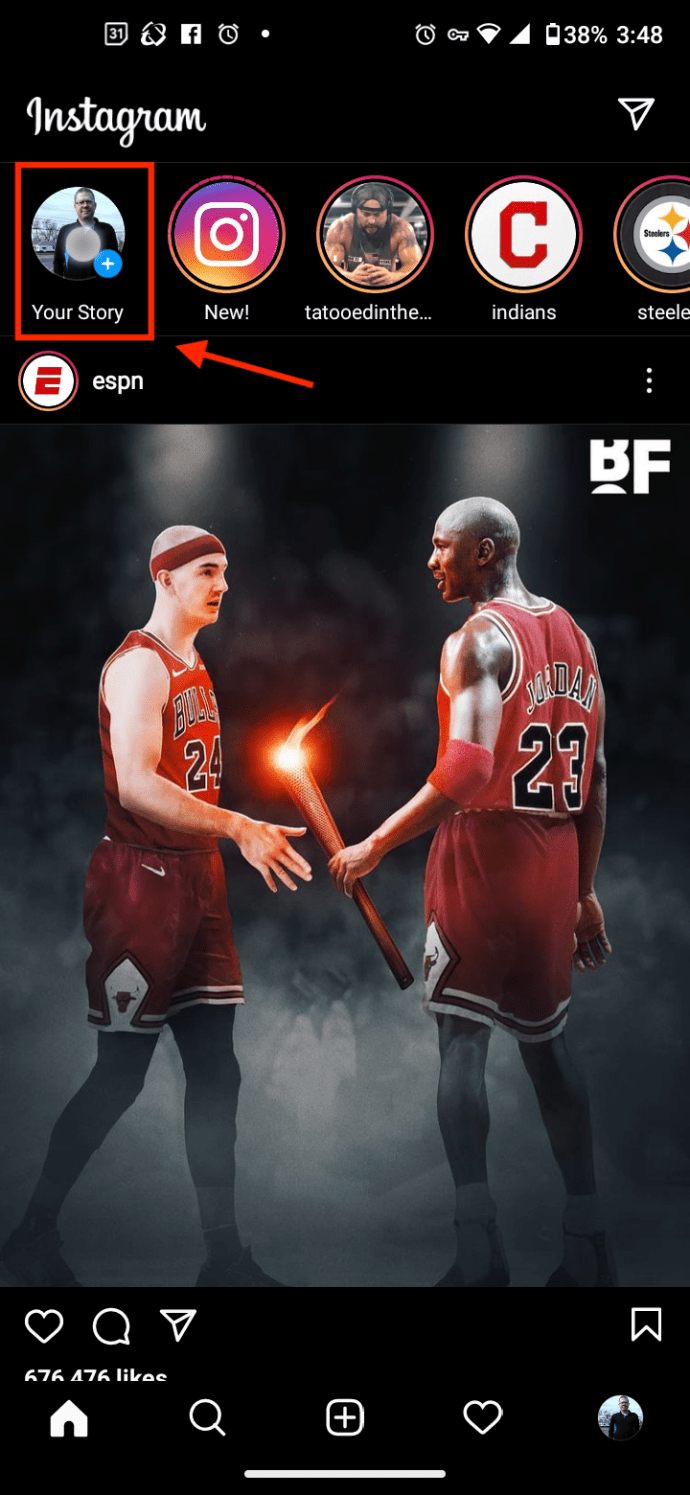Instagram is de nummer één website voor het maken en delen van foto's. Je kunt een aantal geweldige foto's samenstellen als je weet hoe je de beschikbare effecten moet gebruiken. Vandaag gaan we onderzoeken hoe je coole fotocollages kunt maken op Instagram. Het proces is eenvoudig en duurt slechts enkele minuten. Blijf lezen en leer hoe je een fotocollage maakt in een Instagram-verhaal.

Een Instagram-collage maken met stickers in iOS en Android
Het gebruik van "Stickers" op Instagram is misschien wel de beste methode om een collage te maken als je totale controle over het uiterlijk wilt. Wanneer je naar "Jouw verhaal" gaat en de optie "Stickers" kiest, kun je je achtergrond kiezen en aanpassen en foto's kiezen of maken voor de collage. Het belangrijkste voordeel van deze methode is dat er geen beperkingen zijn aan het aantal afbeeldingen dat u in uw collage kunt hebben. Draai ze, verklein ze, verplaats ze en overlap ze naar hartenlust. Je kunt leuke collages maken!
- Lanceer Instagram.
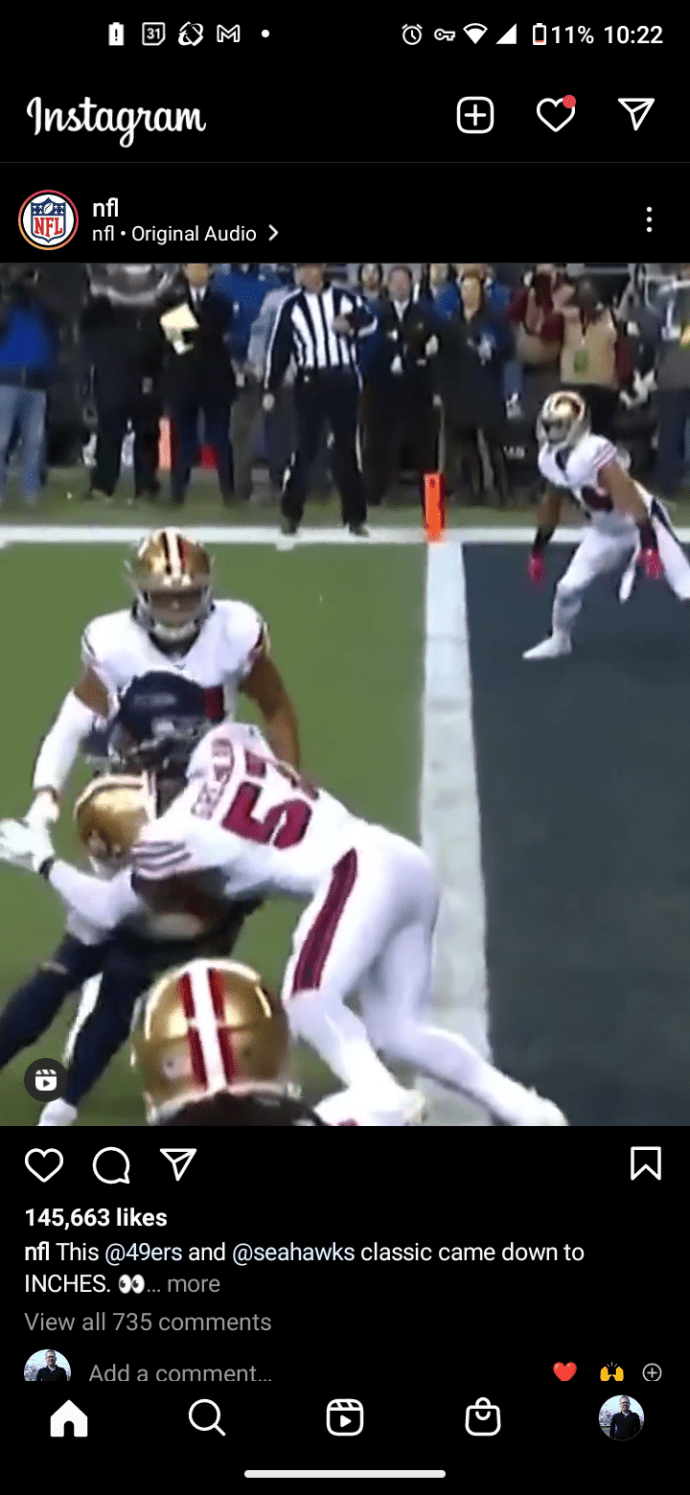
- Tik op "Jouw verhaal" bovenaan of tik op de “
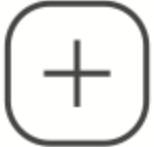 “ icoon onderaan.
“ icoon onderaan.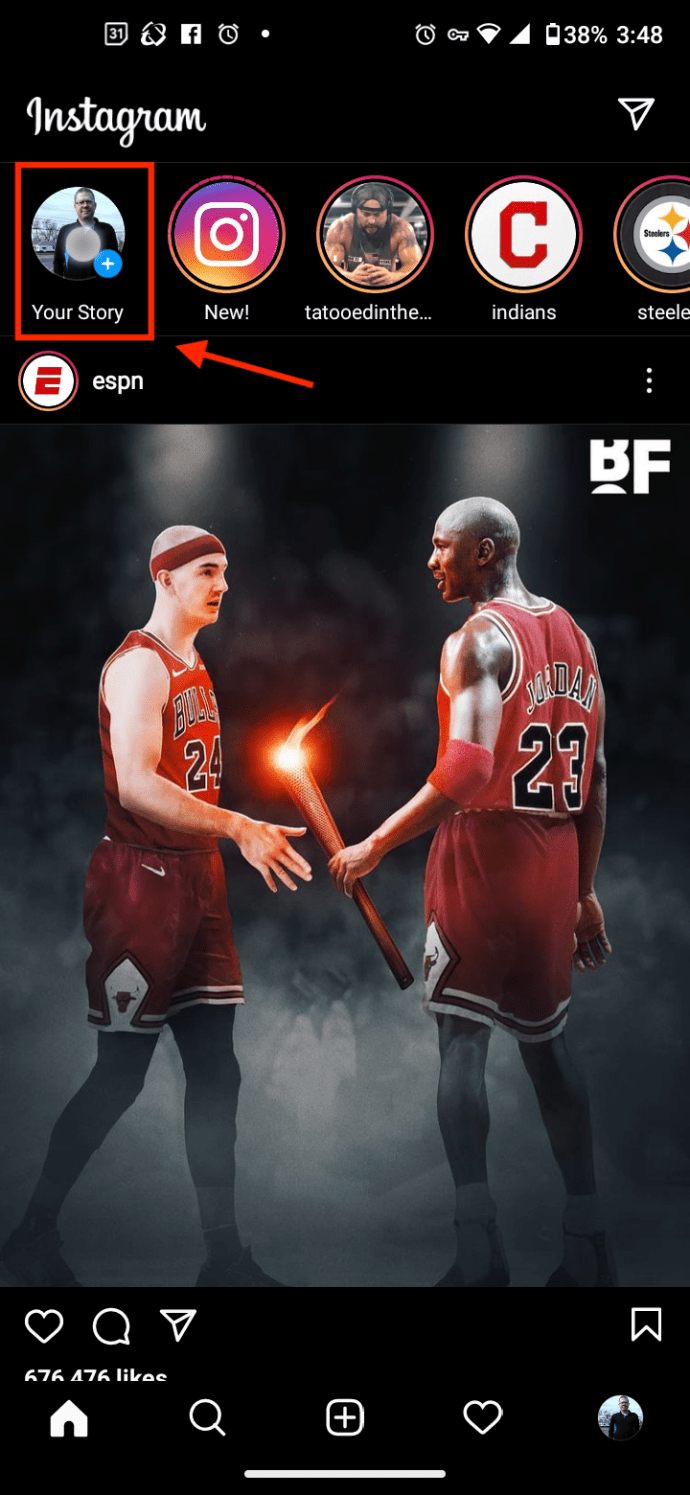
- Als je op de hebt getikt “
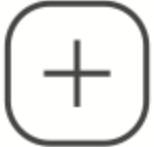 “ pictogram in "Stap 1", selecteer "Verhaal" onderaan het scherm. Als je op 'Jouw verhaal' hebt getikt, ga je gewoon door naar 'Stap 3'.
“ pictogram in "Stap 1", selecteer "Verhaal" onderaan het scherm. Als je op 'Jouw verhaal' hebt getikt, ga je gewoon door naar 'Stap 3'. - Om de achtergrond toe te voegen, tik je op het miniatuurpictogram linksonder om een bestaande afbeelding te kiezen of maak je gewoon een foto om als achtergrond te dienen. Als je een zwarte achtergrond wilt, plaats je je camera met de voorkant naar beneden op een oppervlak.
- Schuif omhoog vanaf de onderkant van de achtergrondafbeelding (niet het scherm) om de "Sticker" -opties weer te geven. Tik op de "Galerij" pictogram naast de "Camera" om uw afbeeldingen / camerarol-bibliotheek op uw telefoon te openen.

- Kies een afbeelding om toe te voegen aan je collage, die een sticker op je achtergrond wordt. De afbeelding verschijnt nu over de door u gekozen achtergrond.
- Pas het formaat van de afbeelding aan en roteer indien nodig met twee vingers. Houd de afbeelding vervolgens ingedrukt om de afbeelding te verplaatsen naar waar u maar wilt. U kunt alles later opnieuw doen als dat nodig is.
- Als u een afbeelding moet verwijderen, houdt u deze ingedrukt en schuift u deze naar het prullenbakpictogram dat verschijnt.
- Herhaal "Stappen 4 -6" voor elke afbeelding die u aan uw Instagram-collage wilt toevoegen.
- Tik als je klaar bent op "Jouw verhaal" in de linkerbenedenhoek.
- Volg de aanwijzingen om het proces te voltooien.
Indien gewenst kunt u in de eerste stappen ook uw achtergrond bewerken om deze te laten knallen!
Maak een Instagram-collageverhaal met behulp van de lay-outoptie
De optie Instagram-lay-out is een functie waarmee je afbeeldingen kunt maken met verschillende lay-outs en functies, met name de collage-functie. U wordt echter beperkt tot specifieke collagelay-outs die het aantal foto's beperken dat u kunt gebruiken, zoals een 2×2, 4×4, 3×3 of 1 x3 configuratie. Bovendien staat de functie niet toe dat afbeeldingen in willekeurige secties worden geplaatst of elkaar overlappen. Het gebruik van de optie Instagram Layout is misschien wel de gemakkelijkste van de collage-opties, maar het heeft zijn grenzen. Hier leest u hoe u een Instagram-collageverhaal maakt met de optie Lay-out.
- Start de Instagram-app vanaf je smartphone.
- Tik op "Jouw verhaal."
- Selecteer de “Indeling” pictogram in het verticale menu aan de linkerkant.
- Kies uw lay-outoptie, zoals: “1×3,”“4×4,”“3×3,” enzovoort.
- Kies uw afbeeldingen voor elke sectie, te beginnen met het gebied linksboven. Om afbeeldingen toe te voegen, tikt u op het galerijpictogram in de linkerbenedenhoek of tikt u op de witte cirkel om een afbeelding van uw camera te maken.
- Nadat u de afbeelding hebt geselecteerd, tikt u op het "vinkje". bevestigen. Uw afbeelding wordt toegevoegd aan de collage.
- Herhaal "Stappen 4-5" om een afbeelding toe te voegen aan elk vooraf gearrangeerd gedeelte van uw collage.
Andere manieren om foto's aan je Instagram-collage toe te voegen
Wanneer je Instagram Stories gebruikt om een collage te maken op Android of iPhone, kun je de bron van de afbeelding specificeren. U kunt niet alleen enkele foto's en schermafbeeldingen uit uw afbeeldingengalerij toevoegen, maar u kunt ook foto's kiezen uit WeChat, Downloads, Facebook en andere mappen die afbeeldingen bevatten die u hebt gemaakt.
Je kunt afbeeldingen downloaden van een online cloudservice en ze gebruiken in je Instagram-collage om nog een stap verder te gaan.
De finishing touch toevoegen aan je Instagram Stories-collage
- U kunt op de foto's tikken om hun rangschikking van voor naar achter in te stellen.
- U kunt de door u gekozen achtergrondkleur wijzigen door te kiezen voor de "Borstelhulpmiddel", raak dan "Selecteer kleur" en houd uw vinger op het scherm totdat deze de gewenste kleur krijgt.
- U kunt dan randen en handgetekende illustraties toevoegen met de "Borstelgereedschap."
- U kunt ook toevoegen "Stickers","Emoticons", en andere effecten om uw collage te laten opvallen.
Dat is alles wat je moet weten om Instagramverhalen met meerdere foto's te maken. Als je iets unieks wilt ontwikkelen, moet je nadenken over het gebruik van apps van derden met speciale effecten.
Apps van derden die unieke collages maken voor je Instagram-verhaal
Instagram wordt geleverd met slechts zo veel effecten die je kunt gebruiken om je verhalen te maken. Dus als je iets unieks wilt bedenken, heb je wat hulp nodig van apps van derden die extra effecten en functies hebben. Hier zijn enkele van de meest populaire apps voor het bewerken van afbeeldingen die u kunt gebruiken.
Een ontwerppakket

De A Design Kit is een populaire app die je kan helpen je Instagramverhalen wat leven in te blazen. U kunt tientallen stickers, achtergronden, penselen, texturen, kleuren en andere hulpmiddelen vinden die u kunt gebruiken om uw foto's te laten opvallen. De effecten maken je verhalen kleurrijk en je kunt een persoonlijk tintje toevoegen om je collages direct herkenbaar te maken.
Adobe Spark-bericht

De Adobe Spark Post-app is een van de beste opties voor absolute beginners. De app heeft enkele duizenden sjablonen die je kunt gebruiken voor Instagram Stories. Het biedt ook miljoenen stockfoto's, lettertypen, filters en andere waardevolle bronnen.
Mojo-app

Mojo geeft je alle tools die je nodig hebt om een uniek Instagram-verhaal te maken. Gebruik geanimeerde sjablonen om een grotere impact te maken en indruk te maken op uw volgers en klanten. U kunt ze naar wens aanpassen door effecten, animaties, kleuren, bijsnijden, enzovoort toe te voegen.
Met de app kun je geanimeerde sjablonen gebruiken voor zowel video's als foto's. Gebruik je creativiteit om een aantal fantastische Instagramverhalen te ontwikkelen die je bestaande volgers zullen betrekken en nieuwe zullen aantrekken.
Maak je Instagram-verhalen onweerstaanbaar
Je moet extra moeite doen om Instagram Stories te maken als je je volgers wilt betrekken. De meeste verhalen die met Instagram zijn gemaakt, lijken erg op elkaar, dus gebruikers scrollen er doorheen. Maar als je wat extra effecten aan je collage toevoegt met een app van derden, zal iedereen het willen zien. Met een beetje oefening kunnen je Instagramverhalen een hit worden op het socialemediaplatform.

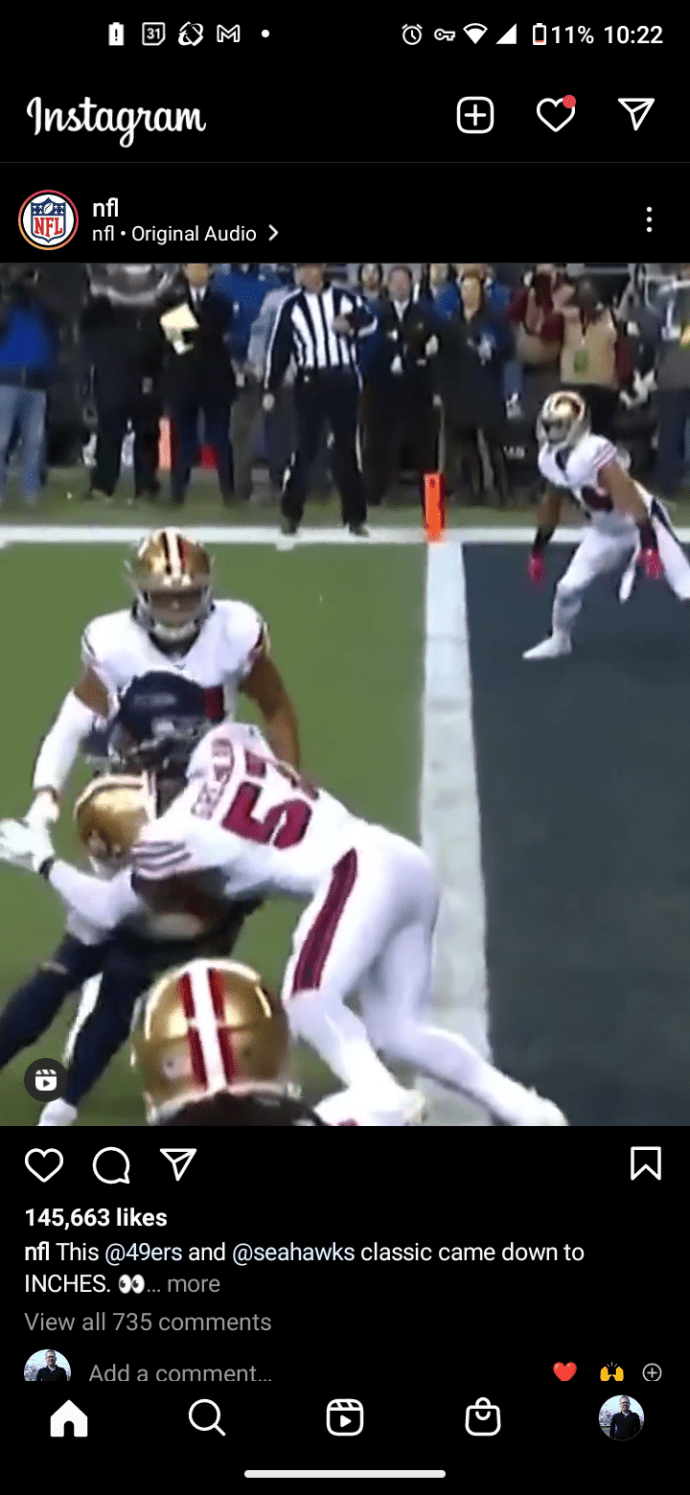
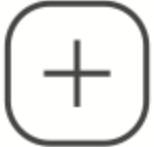 “ icoon onderaan.
“ icoon onderaan.